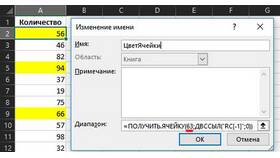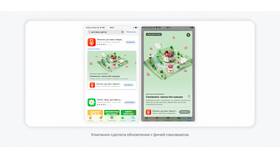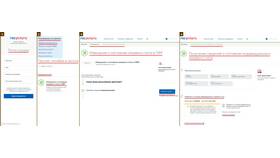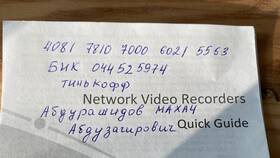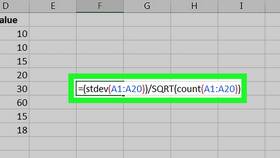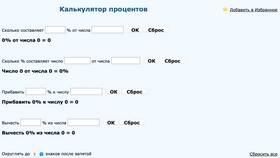- Использование функции SUM
- Автосуммирование
- Ручной ввод формулы
- Суммирование с условиями
| Формат | Описание |
| =SUM(A1:A10) | Сумма ячеек с A1 по A10 |
| =SUM(A1;A3;A5) | Сумма отдельных ячеек |
| =SUM(A1:A10;B1:B10) | Сумма двух диапазонов |
- Выделите ячейку для результата
- Введите знак равенства (=)
- Начните вводить SUM и выберите функцию из списка
- Укажите диапазон ячеек или отдельные ячейки
- Нажмите Enter для получения результата
- Выделите ячейку под столбцом чисел или справа от строки
- Нажмите кнопку "Сумма" на панели инструментов (Σ)
- LibreOffice автоматически определит диапазон для суммирования
- Нажмите Enter для подтверждения
| Пример | Описание |
| =SUMIF(A1:A10;">50") | Сумма значений больше 50 |
| =SUMIF(B1:B10;"Яблоки";C1:C10) | Сумма по условию текстового соответствия |
- Выделите диапазон ячеек с числами
- Посмотрите в строку состояния внизу окна
- Значение суммы отобразится автоматически
- Данный метод не создает формулу в таблице
| Комбинация | Действие |
| Alt + = | Вставить функцию SUM |
| Ctrl + Shift + T | Автосуммирование выделенного диапазона |
Важные особенности
- Функция SUM игнорирует текстовые значения и пустые ячейки
- Для суммирования видимых ячеек используйте SUBTOTAL
- Можно суммировать данные с разных листов документа
- Результат автоматически обновляется при изменении исходных данных
LibreOffice Calc предлагает гибкие инструменты для расчета сумм, подходящие для различных сценариев работы с данными. Освоение этих методов позволяет эффективно обрабатывать числовую информацию в электронных таблицах.